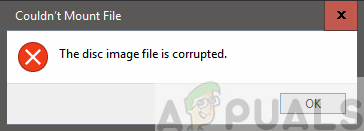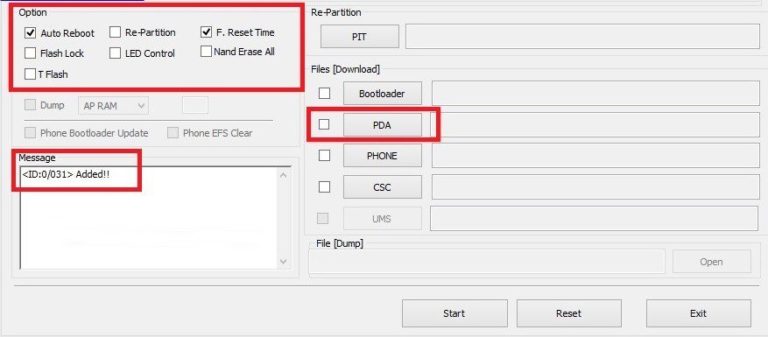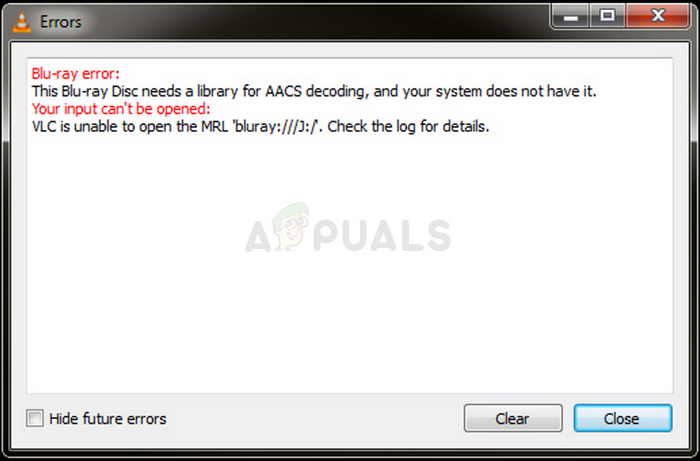[FIX] Outlook Trusted Platform Module Fehlercode 80090030 unter Windows 10
Dieser Fehlercode bezieht sich auf das Trusted Platform Module (TPM) in Bezug auf Microsoft Outlook. Ein TPM ist ein Mikrochip, der grundlegende sicherheitsbezogene Funktionen bereitstellt, die hauptsächlich Verschlüsselungsschlüssel beinhalten. Das TPM wird normalerweise auf der Hauptplatine eines Computers oder Laptops installiert und kommuniziert über einen Hardwarebus mit dem Rest des Systems. Wenn TPM nicht mehr ordnungsgemäß funktioniert, tritt dieser Fehler am wahrscheinlichsten auf. Computer, die ein TPM enthalten, können kryptografische Schlüssel erstellen und diese verschlüsseln, dh binden oder umschließen. Benutzer treten bei der Arbeit mit Microsoft Outlook auf diesen Fehler, das bei seiner Ausführung das Trust Platform Module-Protokoll verwendet. Die Fehlermeldung lautet wie folgt:
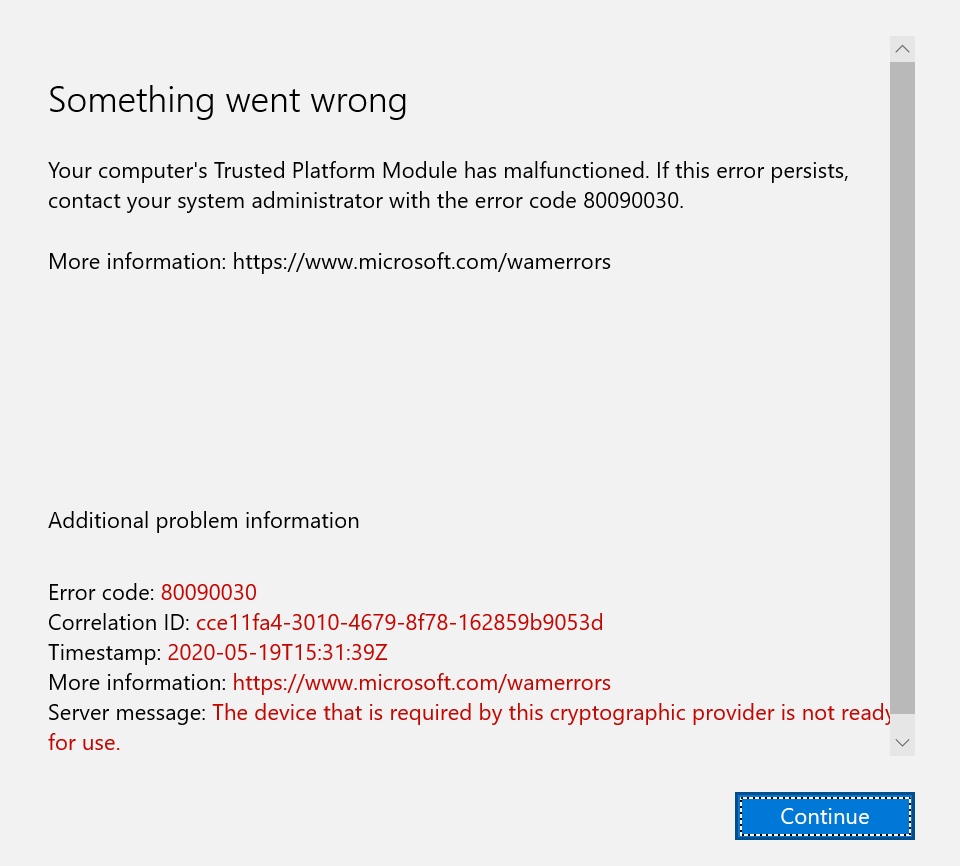
Was verursacht den Fehlercode 80090030 des Outlook Trusted Platform Module?
Nach gründlicher Prüfung und Recherche hat unser Forschungsteam die Ursachen für den betrachteten Fehler endgültig geklärt. Diese Ursachen wurden online in verschiedenen Foren gemeldet und lauten wie folgt:
- TPM funktioniert nicht richtig: Technische Behörden haben gemeldet, dass die Schlüssel in TPM hauptsächlich für diesen Fehler verantwortlich sind. Aus diesem Grund kann TPM nicht ordnungsgemäß funktionieren und MS Outlook wird denselben Fehler erleiden.
- Migrierte Maschine: Aus wiederholten Untersuchungen haben wir festgestellt, dass dieses Problem auftritt, wenn sich ein Benutzer auf einem Computer befindet, der ursprünglich nicht mit Office 365 abgebildet wurde. Es betrifft nur Benutzer, die von einer Plattform auf eine andere migriert wurden.
- Upgrade auf Office 365 Business: Dieses Problem tritt hauptsächlich bei MS Outlook-Benutzern auf, wenn sie den Upgrade-Prozess von Office 2016 Standalone zu Office 365 Business durchlaufen.
Lösung 1: Verbinden Sie Ihr Arbeitskonto erneut
Manchmal kann die Verbindung mit Online-Servern, dh Exchange- oder Organisationsservern, aus verschiedenen Gründen unterbrochen werden. In diesem Fall kann TPM die Verbindungsprotokolle nicht initialisieren, was letztendlich den Fehler verursacht. Daher erwies sich das Trennen des Arbeitskontos und das anschließende erneute Verbinden für viele Benutzer in der Online-Community als hilfreiche Lösung. Befolgen Sie dazu die folgenden Schritte:
- Klicken Start, Suche Ausblick, und öffnen Sie es. Dadurch wird Microsoft Outlook geöffnet, das hauptsächlich als E-Mail-Client verwendet wird, aber hauptsächlich als Quelle verwendet wird, um für geplante Kommunikationen und Besprechungen mit Ihrer Organisation in Verbindung zu bleiben.

Öffnen von Microsoft Outlook - Klicken Dateien. Dadurch gelangen Sie in ein neues Fenster und bleiben standardmäßig auf der Registerkarte Info. Klicken Sie im rechten Bereich auf Account Einstellungen > Account Einstellungen…

Öffnen der MS Outlook-Kontoeinstellungen - Wechseln Sie zum Email Wählen Sie auf der Registerkarte das verfügbare E-Mail-Konto aus, das Sie entfernen möchten, und klicken Sie auf Entfernen um Ihr Konto erfolgreich aus Microsoft Outlook-E-Mails zu entfernen. (Falls Sie mehrere Konten haben, können Sie diese einzeln entfernen oder alle auf einmal auswählen und zum Entfernen auf Entfernen klicken.)

Entfernen von E-Mail-Konten aus MS Outlook - Wechseln Sie nun zum Datei Wählen Sie auf der Registerkarte das verfügbare E-Mail-Konto aus, das Sie entfernen möchten, und klicken Sie auf Entfernen um die bereits vorhandenen Konten oder Datendateien erfolgreich aus Microsoft Outlook-Datendateien zu entfernen.

Löschen von Outlook-Datendateien - Jetzt klick Hinzufügen… und geben Sie den Speicherort an, an dem Sie Ihre neue Outlook-Datendatei speichern möchten (standardmäßig befindet sie sich im Windows AppData-Ordner).

Erstellen einer neuen Outlook-Datendatei - Nachdem Sie nun eine neue Outlook-Datendatei erstellt haben, müssen Sie Ihr Microsoft 365-Konto in MS Outlook hinzufügen. Klicken Sie dazu auf Dateien. Dadurch gelangen Sie in ein neues Fenster und bleiben standardmäßig auf der Registerkarte Info. Klicken Sie unter Kontoinformationen auf + Konto hinzufügen. Dadurch wird ein neues Fenster geöffnet, in dem Sie aufgefordert werden, Ihre Kontodaten anzugeben, z. B. E-Mail-Adresse, Typ, Passwort usw.

Hinzufügen eines Kontos in MS Outlook - Neu starten dein PC. Dies hilft bei der Ursache des Cache-Resets (wodurch willkürliche Fehler vermieden werden).
- Starten Sie Microsoft Outlook und prüfen Sie, ob das Problem behoben ist oder nicht. Falls dies nicht der Fall ist, hängt Ihr Problem mit ADAL (Active Directory Authentication Library) zusammen. Fahren Sie mit der nächsten Lösung fort, um dieses Problem zu beheben.
Lösung 2: Deaktivieren Sie ADAL
Manchmal führt die moderne Authentifizierungsfunktion in neueren Outlook-Versionen (2013 oder höher) zur Verbreitung des betrachteten Fehlers. Um dieses Problem zu beheben, gibt es zwei Möglichkeiten. Deaktivieren Sie entweder ADAL (was wir im folgenden Verfahren tun werden) oder aktivieren Sie MFA (Multifaktor-Authentifizierung. Diese Lösung hat sich für viele Online-Benutzer als hilfreich erwiesen. Befolgen Sie die folgenden Schritte, um ADAL (Authentication Directory Authentication Library) zu deaktivieren:
- Schließen Sie Microsoft Outlook, da wir in den weiteren Schritten mit seinen Windows-Registrierungsdateien spielen werden.
- Drücken Sie Windows + R Tasten auf Ihrer Tastatur, um das Dialogfeld Ausführen zu öffnen. Art Regedit in das Suchfeld und klicken Sie auf OK. Dadurch wird ein Windows-Registrierungsfenster geöffnet, das Registrierungskonfigurationen für alle vom Benutzer installierten Anwendungen und Windows-Anwendungen enthält.

Öffnen des Windows-Registrierungseditors - Kopieren Sie die unten angegebene Standortadresse in die Suchleiste. Dadurch wird der Common Identity-Ordner der Microsoft Office-Registrierungsdateien geöffnet.
HKEY_CURRENT_USERSoftwareMicrosoftOffice16.0CommonIdentity

Öffnen des gemeinsamen MS Office-Identitätsordners - Klicken Sie mit der rechten Maustaste in den leeren Bereich und wählen Sie Neu > DWORD (32-Bit) Wert. Dies öffnet ein Schlüsselverwaltungsfenster, in dem Sie nach weiteren Details zu DWORD gefragt werden. Der Grund für das Erstellen dieses DWORD-Werts besteht darin, die ADAL-Funktion von Microsoft Outlook zu steuern.

Erstellen des REG_DWORD - Art ADAL . aktivieren als Name der DWORD-Datei und drücken Sie Eingeben.

DWORD-Datei umbenennen - Stellen Sie die Messwert zu 0 und klicke OK. Dadurch wird die ADAL-Funktion von Microsoft Outlook deaktiviert.

Deaktivieren der ADAL-Funktion von Microsoft Outlook - Schließen Sie den Windows-Registrierungseditor und starten Sie Ihren PC neu, um die Änderungen zu speichern.
- Versuchen Sie, Microsoft Outlook auszuführen. Da die Fehlerursache behoben wurde, sollte Ihr Problem jetzt behoben sein.

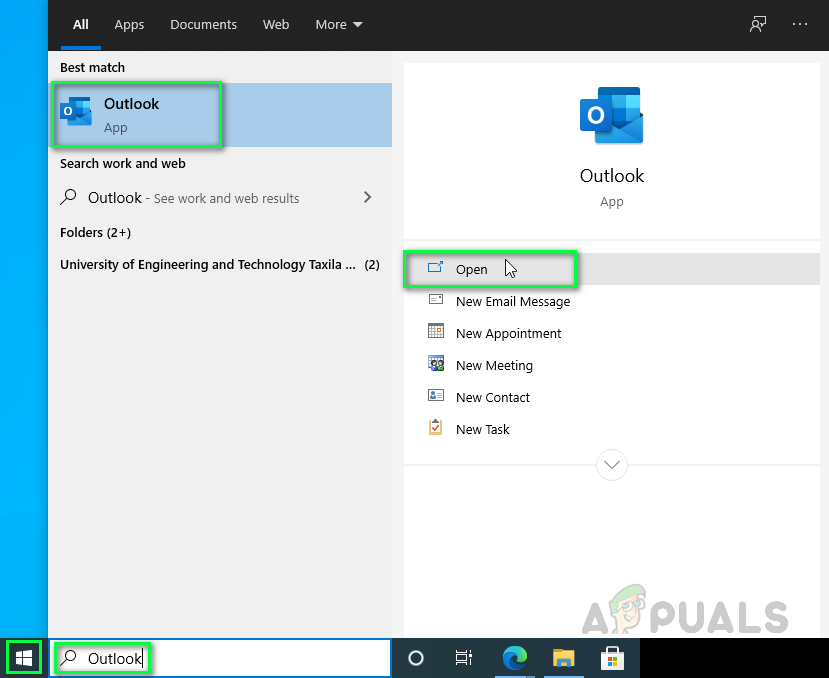
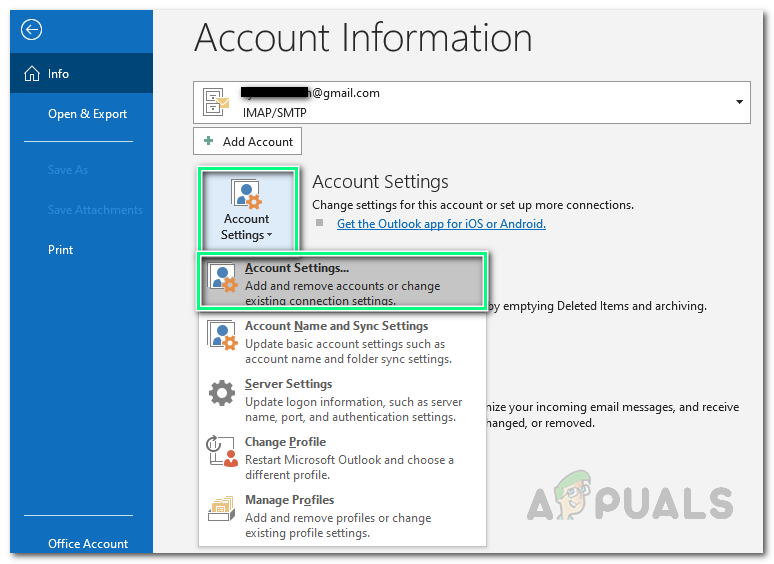
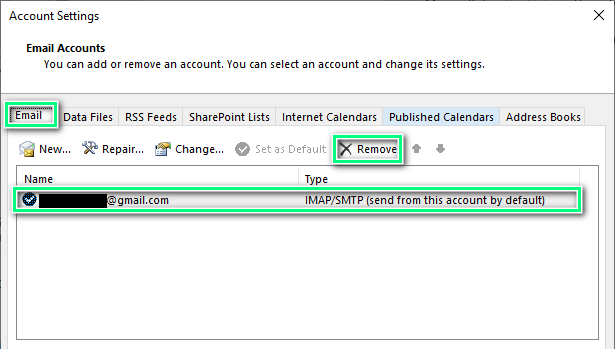
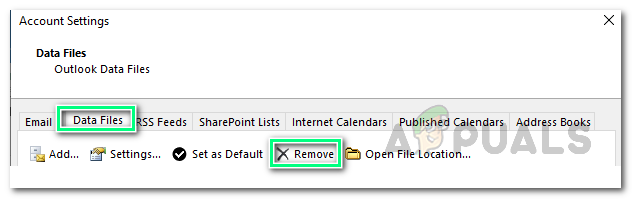
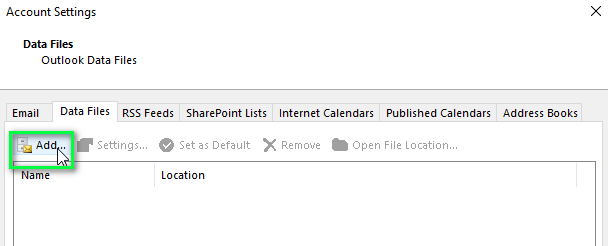
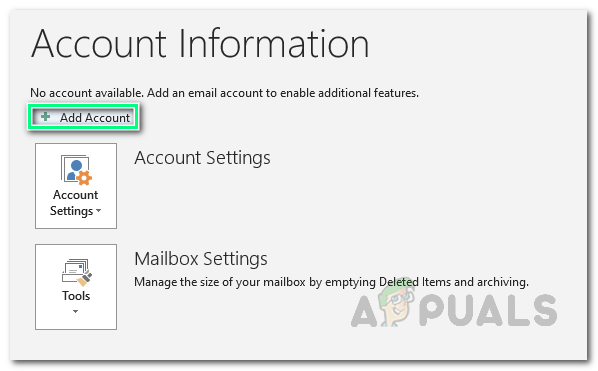
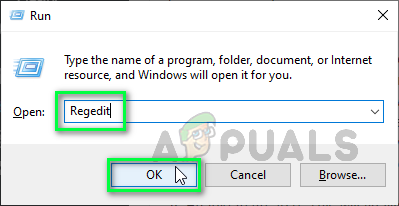
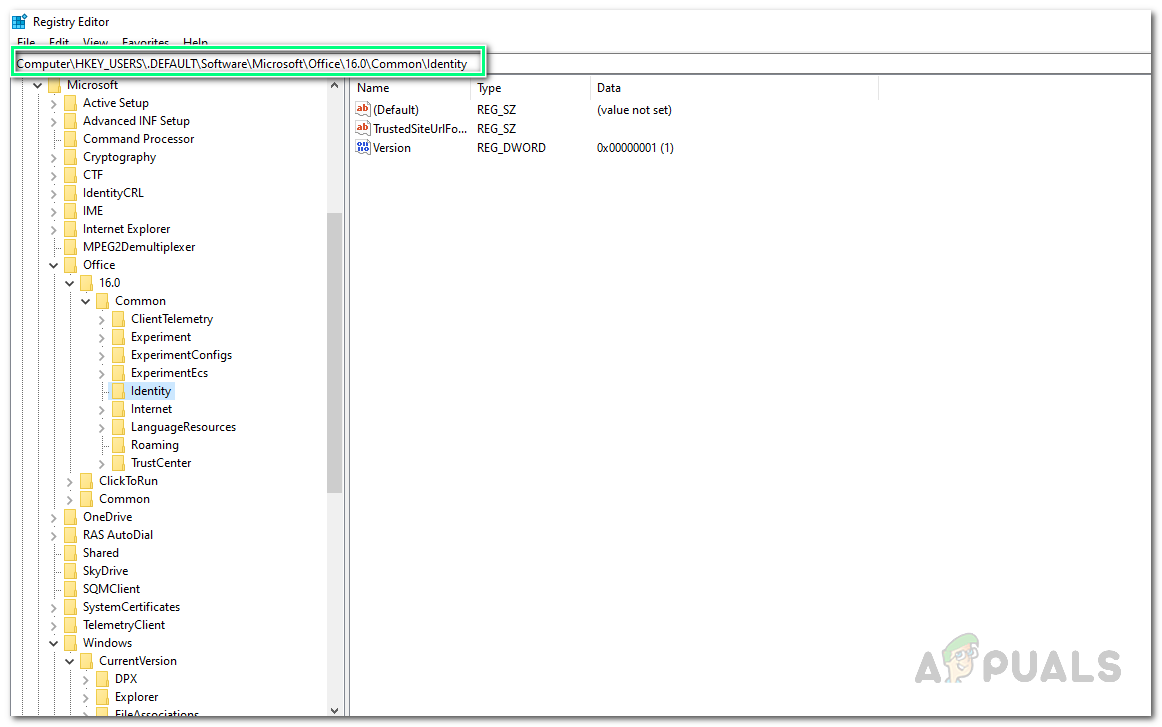
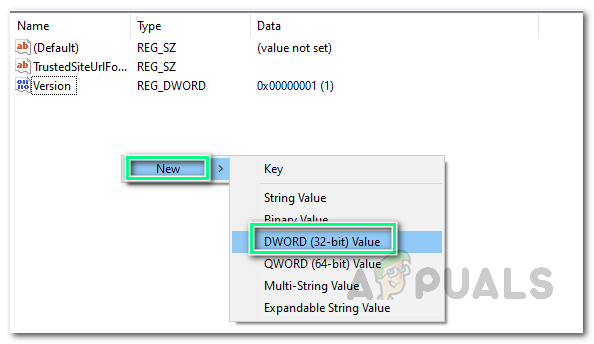
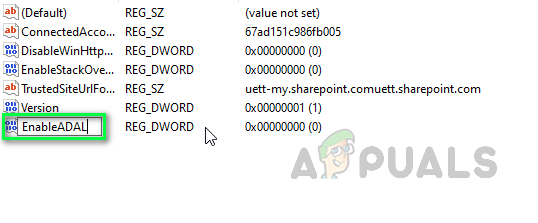
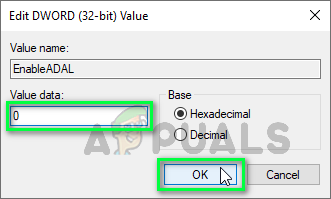
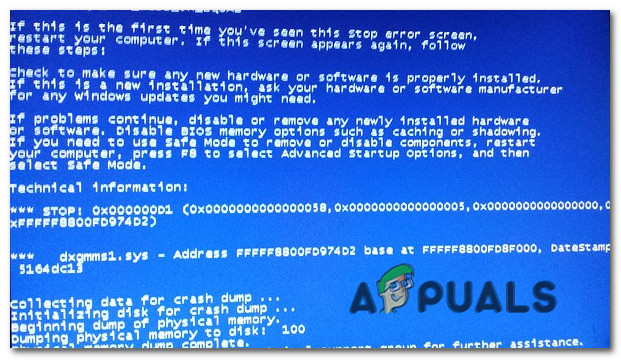
![[FIX] Discord kann die Stummschaltung des Browsers nicht aufheben](https://okidk.de/wp-content/uploads/2021/07/Discord-Cant-Unmute-Browser-e1614504009330-768x361.png)